Detenga las redirecciones desde y hacia la web thegoodcaster.com
Programa espíaConocido también como: Ventana emergente thegoodcaster.com
Obtenga un escaneo gratuito y verifique si su computadora está infectada.
ELIMÍNELO AHORAPara usar el producto con todas las funciones, debe comprar una licencia para Combo Cleaner. 7 días de prueba gratuita limitada disponible. Combo Cleaner es propiedad y está operado por RCS LT, la empresa matriz de PCRisk.
Instrucciones de eliminación de la redirección thegoodcaster[.]com
¿Qué es thegoodcaster[.]com?
El sitio web thegoodcaster[.]com es utilizado por varias aplicaciones de tipo adware. Su propósito es redirigir a las personas a otros sitios web dudosos y deshonestos que solicitan mostrar notificaciones, promover aplicaciones no deseadas, mostrar contenido relacionado con juegos de azar, citas para adultos, etc. Si un navegador abre la dirección thegoodcaster[.]com, generalmente está infiltrado con adware. Las aplicaciones de este tipo se clasifican como aplicaciones potencialmente no deseadas (PUAs, por sus siglas en inglés), ya que la mayoría de las personas las descargan e instalan accidentalmente.
![Redireccionamientos emergentes thegoodcaster[.]com](/images/stories/screenshots201904/thegoodcaster-homepage.jpg)
Una vez que un PUA se ha infiltrado en el navegador, lo usa para abrir thegoodcaster[.]com en una nueva pestaña o ventana. Después de visitar este sitio, las personas son redirigidas a otros sitios web dudosos que podrían estar diseñados para anunciar aplicaciones potencialmente maliciosas o mostrar contenido dudoso. La investigación muestra que la mayoría de las páginas web abiertas a través de thegoodcaster[.]com solicitan mostrar notificaciones. No otorgue estos permisos. Una vez permitidas, aparecerán notificaciones y anuncios que conducirán a sitios web no confiables, lo que podría llevar a la descarga e instalación no deseadas de PUAs u otras aplicaciones maliciosas. Tenga en cuenta que thegoodcaster[.]com es utilizado por aplicaciones de tipo adware, que alimentan a los usuarios con anuncios no deseados. Muestran cupones, pancartas, encuestas, ventanas emergentes, etc. Si se hace clic, estos anuncios conducen a páginas web dudosas o provocan la descarga/instalación de otras PUAs. Además, las aplicaciones de este tipo a menudo recopilan datos (direcciones IP, geolocalizaciones, direcciones de páginas visitadas, consultas de búsqueda ingresadas, etc.) que los desarrolladores envían a terceros que utilizan indebidamente información privada para generar ingresos. Estos terceros pueden ser ciberdelincuentes. El adware que abre thegoodcaster[.]com (y otras PUAs) debe desinstalarse de inmediato.
| Nombre | Ventana emergente thegoodcaster.com |
| Tipo de Amenaza | Push notifications ads, Unwanted ads, Pop-up ads |
| Nombres de Detección | Dr.Web (Malicious), ESET (Malware), Lista Completa de Detecciones (VirusTotal) |
| Dirección IP de Servicio | 52.1.251.149 |
| Dominios Relacionados | hajoopteg[.]com, watchmygirlfirend[.]tv. |
| Síntomas | Ver anuncios que no se originan en los sitios que está navegando. Anuncios emergentes intrusivos. Disminución de la velocidad de navegación en Internet. |
| Métodos de Distribución | Anuncios emergentes engañosos, aplicaciones potencialmente no deseadas (adware). |
| Daño | Disminución del rendimiento de la computadora, seguimiento del navegador: problemas de privacidad, posibles infecciones de malware adicionales. |
| Eliminación |
Para eliminar posibles infecciones de malware, escanee su computadora con un software antivirus legítimo. Nuestros investigadores de seguridad recomiendan usar Combo Cleaner. Descargue Combo Cleaner para WindowsEl detector gratuito verifica si su equipo está infectado. Para usar el producto con todas las funciones, debe comprar una licencia para Combo Cleaner. 7 días de prueba gratuita limitada disponible. Combo Cleaner es propiedad y está operado por RCS LT, la empresa matriz de PCRisk. |
Hay muchos sitios dudosos que causan redireccionamientos a otros de este tipo. Algunos ejemplos son freshaudio[.]net, mvideo[.]pro, y mysuccesspaths[.]com. Por lo general, estos sitios corruptos se abren a través de PUAs. En la mayoría de los casos, las personas descargan e instalan estas aplicaciones sin darse cuenta. Después de la instalación, provocan redireccionamientos no deseados, recopilan datos y muestran anuncios. Es decir, simplemente realizan acciones que ayudan a los desarrolladores a generar ingresos.
¿Cómo se instaló el adware en mi computadora?
Las PUAs se infiltran en los sistemas sin el conocimiento de los usuarios y las personas generalmente los descargan e instalan involuntariamente. Esto sucede cuando hacen clic en anuncios intrusivos o cuando los desarrolladores de software usan el método de "agrupamiento" (bundling) para engañarlos. Bundling agrega aplicaciones no deseadas a las configuraciones de descarga/instalación de software normal. La información sobre este software adicional a menudo no se muestra correctamente. Los desarrolladores ocultan los detalles en "Personalizado", "Avanzado" u otras opciones/configuraciones de las ventanas de diálogo de configuración. De esta manera, las personas son engañadas para realizar descargas/instalaciones no deseadas cuando no comprueban las configuraciones de descarga/instalación y dejan la configuración sin cambios/sin marcar.
¿Cómo evitar la instalación de aplicaciones potencialmente no deseadas?
Verifique las configuraciones/opciones disponibles como "Personalizado", "Avanzado" de las configuraciones de descarga/instalación y anule la selección de todas las aplicaciones no deseadas antes de continuar con el siguiente paso o completar la instalación. Evite el uso de descargadores/instaladores de software de terceros y no descargue software utilizando redes punto a punto, como clientes de torrents, eMule, etc. Utilice fuentes oficiales y confiables (sitios web) y enlaces directos. Los anuncios intrusivos pueden parecer legítimos, sin embargo, a menudo redirigen a los usuarios a sitios web poco confiables relacionados con juegos de azar, citas de adultos, pornografía, etc. Si encuentra estos redireccionamientos o anuncios no deseados, revise la lista de extensiones, complementos y complementos instalados en su navegador y elimine las entradas no deseadas/desconocidas de inmediato. También aplique esto a los programas no deseados que estén instalados en el sistema operativo. Si su computadora ya está infectada con aplicaciones no autorizadas, le recomendamos que ejecute un análisis con Combo Cleaner Antivirus para Windows para eliminarlas automáticamente.
Instalador de adware que promueve thegoodcaster[.]com:
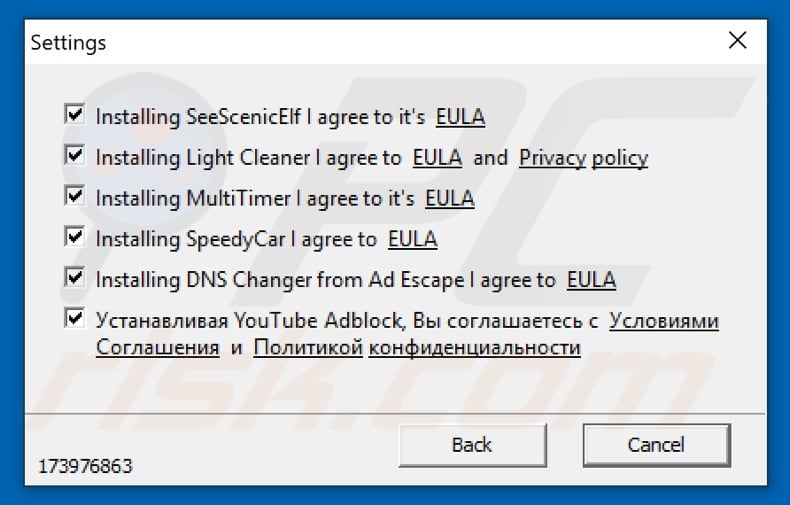
thegoodcaster[.]com abre una página web dudosa que pide mostrar notificaciones:
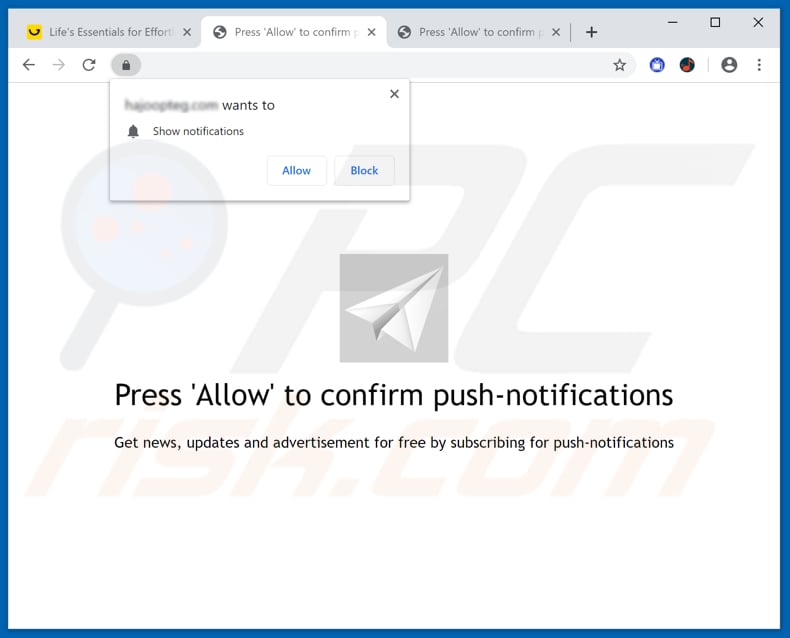
thegoodcaster[.]com abre una página web que muestra contenido para adultos:
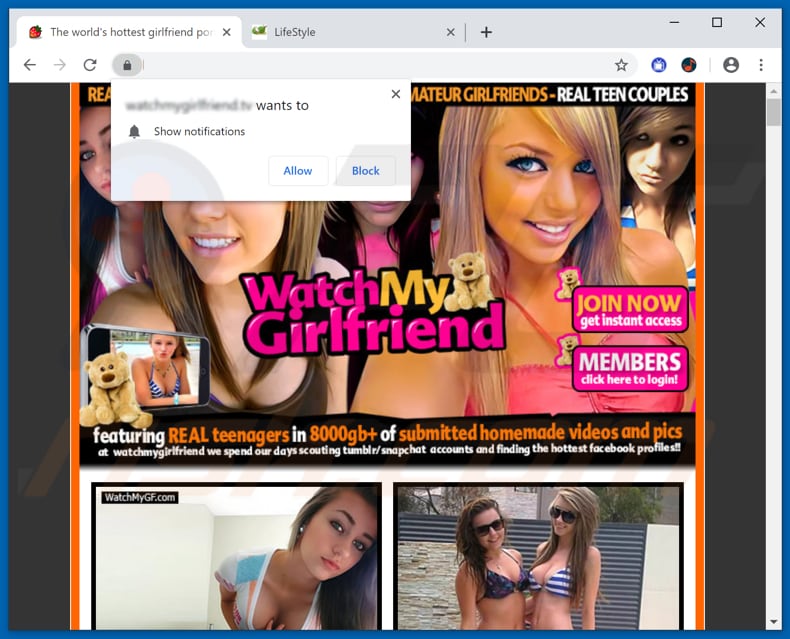
Apariencia del sitio web thegoodcaster[.]com (GIF):
![Apariencia del sitio web thegoodcaster[.]com (GIF)](/images/stories/screenshots201904/thegoodcaster-appearance.gif)
¡NOTA IMPORTANTE! Este sitio engañoso solicita habilitar las notificaciones del navegador web:
Por lo tanto, antes de comenzar, realice estos pasos:
Google Chrome (PC):
- Haga clic en el botón Menú (tres puntos) en la esquina superior derecha de la pantalla
- Seleccione "Configuración", desplácese hacia abajo y haga clic en "Avanzado"
- Desplácese hacia abajo hasta la sección "Privacidad y seguridad", seleccione "Configuración de contenido" y luego "Notificaciones"
- Haga clic en tres puntos en el lado derecho de cada URL sospechosa y haga clic en "Bloquear" o "Eliminar" (si hace clic en "Eliminar" y visita el sitio malicioso una vez más, le pedirá que habilite las notificaciones nuevamente)

Google Chrome (Android):
- Haga clic en el botón Menú (tres puntos) en la esquina superior derecha de la pantalla y haga clic en "Configuración"
- Desplácese hacia abajo, haga clic en "Configuración del sitio" y luego en "Notificaciones"
- En la ventana abierta, localice todas las URL sospechosas y haga clic en ellas una por una
- Seleccione "Notificaciones" en la sección "Permisos" y configure el botón de alternancia en "APAGADO"

Mozilla Firefox:
- Haga clic en el botón Menú (tres barras) en la esquina superior derecha de la pantalla
- Seleccione "Opciones" y haga clic en "Privacidad y seguridad" en la barra de herramientas en el lado izquierdo de la pantalla
- Desplácese hacia abajo hasta la sección "Permisos" y haga clic en el botón "Configuración" junto a "Notificaciones"
- En la ventana abierta, busque todas las URL sospechosas, haga clic en el menú desplegable y seleccione "Bloquear"

Internet Explorer:
- Haga clic en el botón de engranaje en la esquina superior derecha de la ventana de IE
- Seleccione "Opciones de Internet"
- Seleccione la pestaña "Privacidad" y haga clic en "Configuración" en la sección "Bloqueador de elementos emergentes"
- Seleccione URL sospechosas debajo y elimínelas una por una haciendo clic en el botón "Eliminar"

Microsoft Edge:
- Haga clic en el botón de menú (tres puntos) en la esquina superior derecha de la ventana Edge
- Desplácese hacia abajo, busque y haga clic en "Configuración"
- Desplácese hacia abajo nuevamente y haga clic en "Ver configuración avanzada"
- Haga clic en "Administrar" en "Permisos del sitio web"
- Haga clic en el interruptor debajo de cada sitio web sospechoso

Safari (Mac):
- Haga clic en el botón "Safari" en la esquina superior izquierda de la pantalla y seleccione "Preferencias..."
- Seleccione la pestaña "Sitios web" y luego seleccione la sección "Notificaciones" en el panel izquierdo
- Verifique si hay URL sospechosas y aplique la opción "Denegar" para cada uno

Eliminación automática instantánea de malware:
La eliminación manual de amenazas puede ser un proceso largo y complicado que requiere conocimientos informáticos avanzados. Combo Cleaner es una herramienta profesional para eliminar malware de forma automática, que está recomendado para eliminar malware. Descárguelo haciendo clic en el siguiente botón:
DESCARGAR Combo CleanerSi decide descargar este programa, quiere decir que usted está conforme con nuestra Política de privacidad y Condiciones de uso. Para usar el producto con todas las funciones, debe comprar una licencia para Combo Cleaner. 7 días de prueba gratuita limitada disponible. Combo Cleaner es propiedad y está operado por RCS LT, la empresa matriz de PCRisk.
Menú rápido:
- ¿Qué es thegoodcaster[.]com?
- PASO 1. Desinstale las aplicaciones de adware utilizando el Panel de Control.
- PASO 2. Eliminar el adware de Internet Explorer.
- PASO 3. Eliminar los complementos no autorizados de Google Chrome.
- PASO 4. Eliminar las extensiones de tipo adware de Mozilla Firefox.
- PASO 5. Eliminar extensiones maliciosas de Safari.
- PASO 6. Elimina los complementos no autorizados de Microsoft Edge.
Eliminación de adware:
Usuarios de Windows 10:

Haga clic con el botón derecho en la esquina inferior izquierda de la pantalla, en el Menú de acceso rápido, seleccione Panel de control. En la nueva ventana, elija Desinstalar un programa.
Usuarios de Windows 7:

Haga clic en Inicio (El "logo de Windows" en la esquina inferior izquierda de su escritorio), elija Panel de control. Localice la opción Programas y características y haga clic en Desinstalar un programa.
Usuarios de macOS (OSX):

Haga clic Finder, en la nueva ventana, seleccione Aplicaciones. Arrastre la app desde la carpeta Aplicaciones hasta la papelera (ubicada en su Dock). Seguidamente, haga clic derecho sobre el icono de la papelera y seleccione Vaciar papelera.
![Desinstalar secuestrador de navegador thegoodcaster[.]com a través del Panel de Control](/images/stories/screenshots201904/thegoodcaster-programs.jpg)
En la ventana de desinstalación de programas, busque cualquier aplicación potencialmente no deseada, seleccione estas entradas y haga clic en "Desinstalar" o "Eliminar".
Después de desinstalar la aplicación potencialmente no deseada que causa las redirecciones de navegador al sitio web thegoodcaster[.]com, escanee su computadora en busca de componentes restantes no deseados o posibles infecciones de malware. Para escanear su computadora, utilice el software de eliminación de malware recomendado.
DESCARGAR eliminador de infecciones de malware
Combo Cleaner verifica si su equipo está infectado. Para usar el producto con todas las funciones, debe comprar una licencia para Combo Cleaner. 7 días de prueba gratuita limitada disponible. Combo Cleaner es propiedad y está operado por RCS LT, la empresa matriz de PCRisk.
Eliminar adware de los navegadores de Internet:
Video que muestra cómo eliminar las redirecciones de navegador:
 Eliminar complementos maliciosos de Internet Explorer:
Eliminar complementos maliciosos de Internet Explorer:
![Eliminando los anuncios thegoodcaster[.]com de Internet Explorer paso 1](/images/stories/screenshots201904/thegoodcaster-ie1.jpg)
Haga clic en el ícono "engranaje" ![]() (en la esquina superior derecha de Internet Explorer), seleccione "Administrar complementos". Busque cualquier extensión de navegador sospechosa instalada recientemente, seleccione estas entradas y haga clic en "Eliminar".
(en la esquina superior derecha de Internet Explorer), seleccione "Administrar complementos". Busque cualquier extensión de navegador sospechosa instalada recientemente, seleccione estas entradas y haga clic en "Eliminar".
![Eliminando los anuncios thegoodcaster[.]com de Internet Explorer paso 2](/images/stories/screenshots201904/thegoodcaster-ie2.jpg)
Método opcional:
Si sigue teniendo problemas con la eliminación de ventana emergente thegoodcaster.com, restablezca la configuración de Internet Explorer por defecto.
Usuarios de Windows XP: Clic en Inicio, pulse en Ejecutar; en la nueva ventana, escriba inetcpl.cpl. A continuación, haga clic en la pestaña Opciones avanzadas y luego en Restablecer... .

Usuarios de Windows Vista y Windows 7: Haga clic en el logo de Windows, en el cuadro de búsqueda teclee inetcpl.cpl y pulse Enter. En la nueva ventana, haga clic en la pestaña de Opciones avanzadas, luego haga clic en Restablecer.

Usuarios de Windows 8: Abra Internet Explorer y haga clic en el icono de la ruedecita. Seleccione Opciones de Internet.

En la nueva ventana, selecciona la pestaña de Opciones avanzadas.

Haga clic en el botón Restablecer.

Confirme que desea restablecer la configuración predeterminada de Internet Explorer haciendo clic en el botón Restablecer.

 Eliminar extensiones maliciosas de Google Chrome:
Eliminar extensiones maliciosas de Google Chrome:
![Eliminando los anuncios thegoodcaster[.]com de Google Chrome paso 1](/images/stories/screenshots201904/thegoodcaster-chrome1.jpg)
Haga clic en el ícono del menú de Chrome ![]() (en la esquina superior derecha de Google Chrome), seleccione "Más herramientas" y haga clic en "Extensiones". Localice todos los complementos de navegador sospechosos recientemente instalados, y elimínelos.
(en la esquina superior derecha de Google Chrome), seleccione "Más herramientas" y haga clic en "Extensiones". Localice todos los complementos de navegador sospechosos recientemente instalados, y elimínelos.
![Eliminando los anuncios thegoodcaster[.]com de Google Chrome paso 2](/images/stories/screenshots201904/thegoodcaster-chrome2.jpg)
Método opcional:
Si sigue teniendo problemas para eliminar ventana emergente thegoodcaster.com, restablezca la configuración predeterminada del navegador Google Chrome. Haga clic en el icono de menú en Chrome ![]() (parte superior derecha de Google Chrome) y seleccione Configuración. Diríjase a la parte inferior de la pantalla. Haga clic en el enlace Configuración avanzada.
(parte superior derecha de Google Chrome) y seleccione Configuración. Diríjase a la parte inferior de la pantalla. Haga clic en el enlace Configuración avanzada.

De nuevo, utilice la barra de desplazamiento para ir a la parte inferior de la pantalla y haga clic en el botón Restablecer (Restaura los valores predeterminados originales de la configuración).

En la nueva ventana, confirme que quiere restablecer la configuración predeterminada de Google Chrome haciendo clic en el botón Restablecer.

 Eliminar complementos maliciosos de Mozilla Firefox:
Eliminar complementos maliciosos de Mozilla Firefox:
![Eliminando los anuncios thegoodcaster[.]com de Mozilla Firefox paso 1](/images/stories/screenshots201904/thegoodcaster-ffox1.jpg)
Haz clic en el ícono del menú de Firefox ![]() (en la esquina superior derecha de la ventana principal), selecciona "Complementos". Haga clic en "Extensiones" y elimine todos los complementos de navegador sospechosos recientemente instalados.
(en la esquina superior derecha de la ventana principal), selecciona "Complementos". Haga clic en "Extensiones" y elimine todos los complementos de navegador sospechosos recientemente instalados.
![Eliminando los anuncios thegoodcaster[.]com de Mozilla Firefox paso 2](/images/stories/screenshots201904/thegoodcaster-ffox2.jpg)
Método opcional:
Los usuarios con problemas para eliminar de ventana emergente thegoodcaster.com pueden restablecer la configuración de Mozilla Firefox.
Abra Mozilla Firefox; en la esquina superior derecha de la ventana principal, haga clic en el menú de Firefox ![]() ; en el menú desplegado, pulse sobre el icono Abrir menú de ayuda
; en el menú desplegado, pulse sobre el icono Abrir menú de ayuda ![]()

Seleccione Información para solucionar problemas.

En la nueva pantalla, haga clic en el botón Restablecer Firefox.

En la nueva ventana, confirme que desea restablecer la configuración predeterminada de Mozilla Firefox haciendo clic en el botón Restablecer.

 Eliminar extensiones maliciosas en Safari:
Eliminar extensiones maliciosas en Safari:

Cerciórese de que su navegador Safari está activo. Haga clic en el menú de Safari y seleccione Preferencias…

En la nueva ventana, haga clic en Extensiones, revise todas las extensiones instaladas recientemente que parezcan sospechosas, selecciónelas y haga clic en Desinstalar.
Método opcional:
Asegúrese de que su navegador Safari está activo y haga clic en el menú Safari. Seleccione Borrar historial y datos de sitios webs del menú desplegable.

En el cuadro de diálogo que se ha abierto, seleccione Todo el historial y pulse el botón Borrar historial.

 Eliminar extensiones maliciosas de Microsoft Edge:
Eliminar extensiones maliciosas de Microsoft Edge:

Haga clic en el ícono de menú de Edge ![]() (en la esquina superior derecha de Microsoft Edge), seleccione "Extensiones". Localice todos los complementos de navegador sospechosos recientemente instalados y haga clic en "Eliminar" debajo de sus nombres.
(en la esquina superior derecha de Microsoft Edge), seleccione "Extensiones". Localice todos los complementos de navegador sospechosos recientemente instalados y haga clic en "Eliminar" debajo de sus nombres.

Método opcional:
Si continúa teniendo problemas con la eliminación de ventana emergente thegoodcaster.com, restablezca la configuración del navegador Microsoft Edge. Haga clic en el ícono de menú de Edge ![]() (en la esquina superior derecha de Microsoft Edge) y seleccione Configuración.
(en la esquina superior derecha de Microsoft Edge) y seleccione Configuración.

En el menú de configuración abierto, seleccione Restablecer Configuración.

Seleccione Restaurar configuración a sus valores predeterminados. En la ventana abierta, confirme que desea restablecer la configuración predeterminada de Microsoft Edge haciendo clic en el botón Restablecer.

- Si esto no ayudó, siga estas instrucciones alternativas que explican cómo restablecer el navegador Microsoft Edge.
Resumen:
 Con normalidad, el software publicitario o aplicaciones potencialmente no deseadas se introducen sin permiso en los navegadores web del usuario al descargar programas gratuitos. Algunos de los sitios web malintencionados que ofrecen descargas de programas gratuitos no dejan descargar el programa elegido si se decide rechazar la instalación de software promocionado. Tenga en cuenta que la fuente más segura para descargar programas gratuitos es el sitio web de los creadores. Al instalar el programa gratuito ya descargado, elija la opción de instalación personalizada o avanzada; este paso mostrará todas las aplicaciones no deseadas que se iban a instalar junto con el programa de su elección.
Con normalidad, el software publicitario o aplicaciones potencialmente no deseadas se introducen sin permiso en los navegadores web del usuario al descargar programas gratuitos. Algunos de los sitios web malintencionados que ofrecen descargas de programas gratuitos no dejan descargar el programa elegido si se decide rechazar la instalación de software promocionado. Tenga en cuenta que la fuente más segura para descargar programas gratuitos es el sitio web de los creadores. Al instalar el programa gratuito ya descargado, elija la opción de instalación personalizada o avanzada; este paso mostrará todas las aplicaciones no deseadas que se iban a instalar junto con el programa de su elección.
Ayuda para la desinfección:
Si se encuentra con problemas al intentar eliminar ventana emergente thegoodcaster.com de su equipo, por favor pida ayuda en nuestro foro de eliminación de programas maliciosos.
Publique un comentario:
Si dispone de más información sobre ventana emergente thegoodcaster.com o sobre la forma de eliminarlo, por favor comparta su conocimiento en la sección de comentarios de abajo.
Fuente: https://www.pcrisk.com/removal-guides/15356-thegoodcaster-com-ads
Compartir:

Tomas Meskauskas
Investigador experto en seguridad, analista profesional de malware
Me apasiona todo lo relacionado con seguridad informática y tecnología. Me avala una experiencia de más de 10 años trabajando para varias empresas de reparación de problemas técnicos y seguridad on-line. Como editor y autor de PCrisk, llevo trabajando desde 2010. Sígueme en Twitter y LinkedIn para no perderte nada sobre las últimas amenazas de seguridad en internet.
El portal de seguridad PCrisk es ofrecido por la empresa RCS LT.
Investigadores de seguridad han unido fuerzas para ayudar a educar a los usuarios de ordenadores sobre las últimas amenazas de seguridad en línea. Más información sobre la empresa RCS LT.
Nuestras guías de desinfección de software malicioso son gratuitas. No obstante, si desea colaborar, puede realizar una donación.
DonarEl portal de seguridad PCrisk es ofrecido por la empresa RCS LT.
Investigadores de seguridad han unido fuerzas para ayudar a educar a los usuarios de ordenadores sobre las últimas amenazas de seguridad en línea. Más información sobre la empresa RCS LT.
Nuestras guías de desinfección de software malicioso son gratuitas. No obstante, si desea colaborar, puede realizar una donación.
Donar
▼ Mostrar discusión